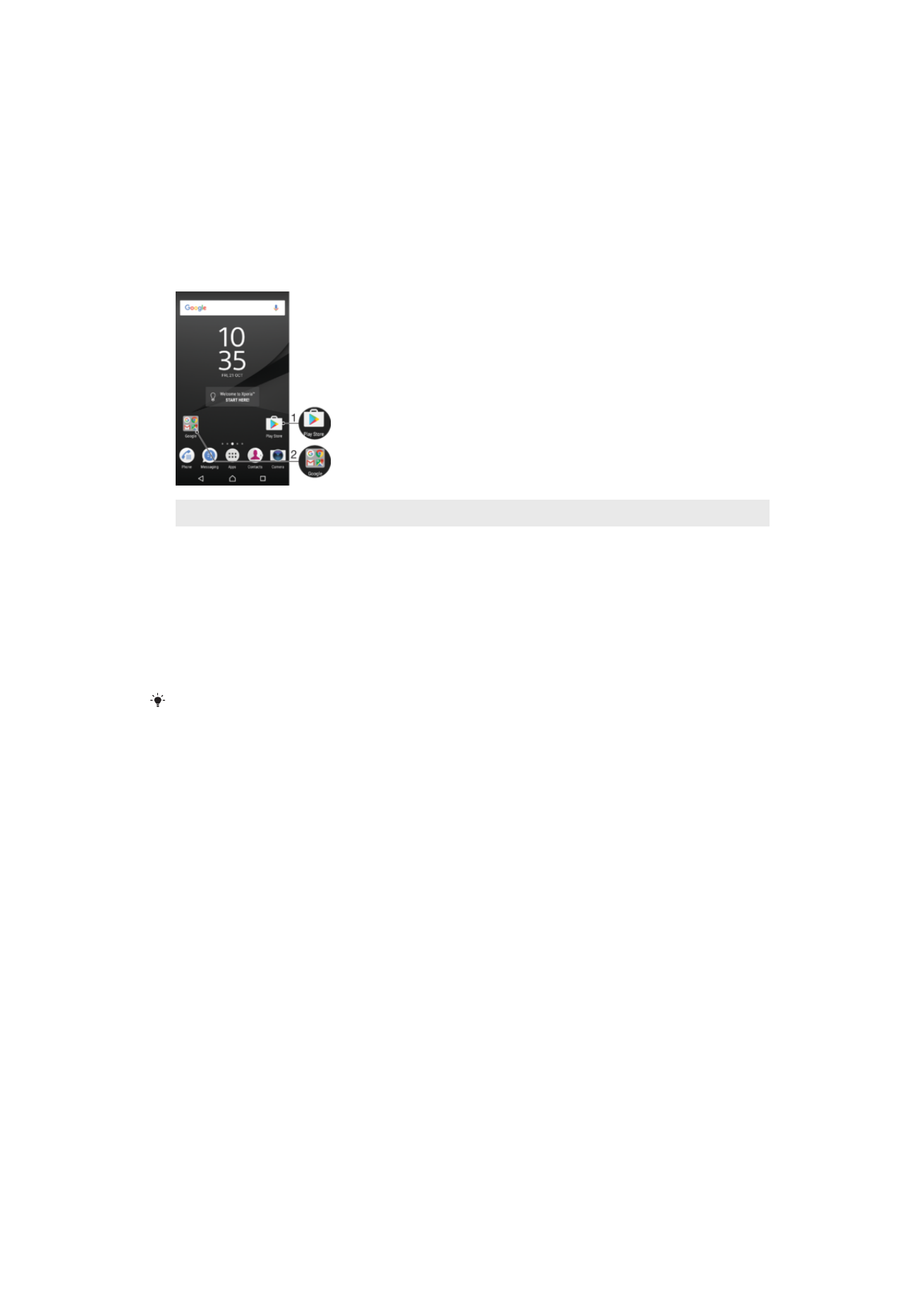
Pintasan dan folder
Gunakan pintasan dan folder untuk mengelola aplikasi dan menjaga kerapihan layar
Beranda.
1
Mengakses aplikasi menggunakan pintasan
2
Mengakses map yang berisi aplikasi
Menambah pintasan aplikasi ke layar Beranda
1
Sentuh dan tahan area kosong pada Layar Beranda hingga perangkat bergetar
dan menu penyesuaian muncul.
2
Di menu penyesuaian, ketuk
Aplikasi.
3
Gulir sepanjang daftar aplikasi dan pilih satu aplikasi. Aplikasi yang dipilih
ditambahkan ke Layar Beranda.
Pada langkah 3, Anda juga dapat mengetuk
Pintasan lalu memilih aplikasi dari daftar yang
tersedia. Jika Anda menggunakan metode ini untuk menambahkan pintasan, beberapa
aplikasi yang tersedia memungkinkan Anda menambahkan fungsi tertentu pada pintasan.
Cara menggerakkan item di Layar utama
•
Sentuh dan tahan item hingga perangkat bergetar, kemudian seret item tersebut
ke lokasi baru.
Cara menghapus item dari layar Beranda
•
Sentuh dan tahan item hingga perangkat bergetar, lalu tarik item ke
Hapus dari
layar beranda di bagian atas layar.
Cara membuat folder di layar Utama
•
Sentuh dan tahan ikon aplikasi atau pintasan hingga perangkat bergetar, lalu seret
dan taruh item di atas ikon aplikasi atau pintasan lain.
Cara menambah item ke folder di layar Utama
•
Sentuh dan tahan item hingga perangkat bergetar, lalu seret item ke folder.
Mengganti nama map di layar Beranda
1
Ketuk map untuk membukanya.
2
Ketuk baris judul map untuk menampilkan kolom
Nama map.
3
Masukkan nama baru map dan ketuk
Selesai.
31
Ini adalah versi Internet untuk penerbitan ini. © Boleh dicetak hanya untuk penggunaan pribadi.